5 funktioner, hvor Microsoft Bing Search overgår Google
Du har sikkert hørt det tusinde gange allerede, men lad mig bare sige det en gang til: Google er den mest populære søgemaskine på verdensplan. Det er der ingen tvivl om. I stedet behøver du ikke, at jeg fortæller dig, hvor vigtig Google er for at få stillet din nysgerrighedshunger. Uanset om det er en nyhedsbegivenhed, sportsdækning eller sladder om dine ikke-så-favorit berømtheder, er Google intet mindre end en indgang til at finde alt, hvad du har brug for at finde på internettet(Internet) på et øjeblik.
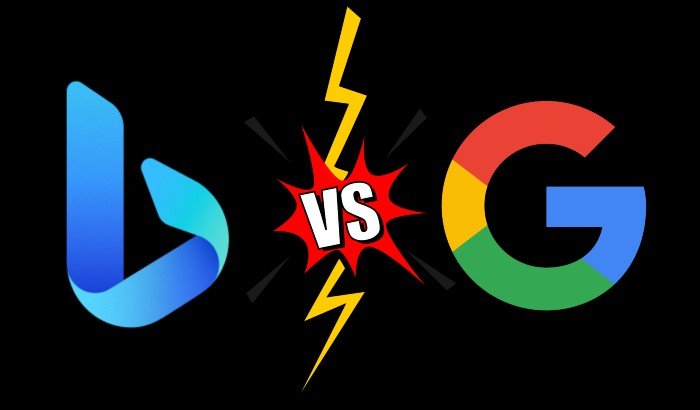
Bing Search - funktioner, der får den til at skille sig ud
Nå, Google er trods alt ikke den eneste søgemaskine. Der er Microsoft Bing , DuckDuckGo , Yandex og mange flere. Faktisk kan du tjekke denne interessante artikel om søgemaskiner for at overveje, hvis du ikke længere ønsker at bruge Google(search engines to consider if you no longer want to use Google) .
Når vi taler om Google Search - alternativer, kommer Microsoft Bing ret tæt på at være det perfekte alternativ til Google -søgning og selvfølgelig af forskellige årsager. Med min rimelige forståelse for både Google og Microsoft Bing kan jeg endelig sige én ting. Selvom at sammenligne Google med Microsoft Bing er som at sammenligne æbler(Apples) med appelsiner(Oranges) , er der visse områder, hvor Microsoft Bing klarer sig meget bedre end Google . Lad os se:
1. Søgemaskine captcha
Mens du søger(Bing-ing) efter resultater med Microsofts(Microsoft) søgemaskine, vil du aldrig støde på en captcha-væg, hvilket er et almindeligt problem med Google Søgning(Google Search) . Dette er en af grundene til, at nogle mennesker nu foretrækker Microsoft Bing frem for Google . Hvis du er en tvangssøgemaskinebruger, bør du være ekstra forsigtig med, hvor ofte du beder Google om hjælp. Årsagen er enkel: Google ønsker ikke at underholde bots på sin søgemaskine. Så hvis Google observerer en unormal mængde trafik, der kommer fra én IP, vil platformen måske antage, at det er en bot.
Du må have oplevet, hvor frustrerende det er at blive ved med at bevise over for Google , at du ikke er en bot. Det er her, Microsoft Bing sparer brugerne tid og byder dine overdrevne søgninger velkommen med åbne arme. Vil(Don) du ikke prøve det?
2. Billedsøgning rulning
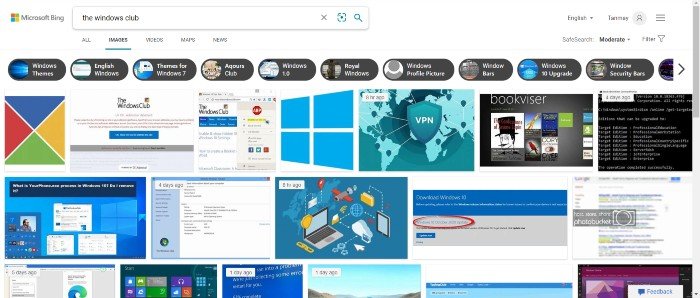
Et andet område, hvor Bing er mere organiseret end Google , er billedsøgningsrolleoplevelsen. Bing havde oprindeligt introduceret horisontal billedrulning, noget Google allerede har replikeret i billedsøgning(Image Search) . Men der er et par forskelle. Googles(Google) horisontale billeder åbner i et sidepanel, som optager næsten halvdelen af skærmpladsen, hvilket giver brugerne mulighed for kun at se fem eller seks af disse billeder uden at rulle længere ned. Det værste med Google's billedsøgning er, når du klikker på et billede, det fører dig først til værtens websted. Du skal derefter manuelt scrolle ned for at spore, hvor billedet er. Dette besejrer klart hele formålet med billedforhåndsvisninger.
Med Bing , på den anden side, kræver det langt mindre indsats at søge efter gode billeder. Bings(Bing) vandrette rullepanel optager hele skærmen, hvilket føles mere som et diasshow. Du kan hurtigt vende tilbage til miniaturevisningen ved at klikke på lukkeknappen øverst. Når du klikker på et billede, vil du direkte se et billede i fuld størrelse på en separat fane i stedet for at blive tvunget til at besøge webstedet først, i modsætning til Google .
Læs(Read) : Bing vs Google .
3. Avanceret videosøgning
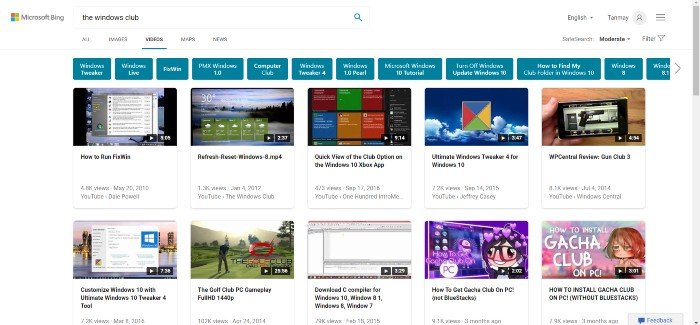
Har du nogensinde prøvet at søge efter videoer ved hjælp af Bing ? Det er på tide, du skal give det en chance. Helt ærligt(Frankly) , så var jeg overrasket over, hvordan udviklet Bing som en videosøgeplatform ser ud og føles. Alle videosøgeresultater er organiseret ved hjælp af pæne thumbnails, der kan rulles ved at klikke på de forudindstillede stop under hvert billede. For at se det samme antal videoer med Googles videosøgning, skal du scrolle meget mere. Historien slutter dog ikke der.
Du kan afspille Bing -videoer direkte i fuldskærmstilstand uden at skulle besøge YouTube , Facebook eller et websted, der hoster den pågældende video.
Nu er det en stor dealbreaker, når det kommer til Googles(Google) videosøgning. I modsætning til Bing vil Google altid dirigere dig til YouTube eller andre websteder for at se videoerne. Bing - videoer giver også overlegne resultater i forhold til Google -videosøgning. Det er mindst lige så godt som YouTube med hensyn til algoritmiske forslag.
Når du først begynder at bruge Bing til at søge efter videoer, behøver du ikke engang at besøge YouTube(medmindre du vil læse kommentarerne, selvfølgelig).
Læs(Read) : Sådan bruger du Microsoft Rewards og Giv med Bing(How to use Microsoft Rewards and Give with Bing) .
4. Sæt bogmærke for dine Bing -søgeforespørgsler
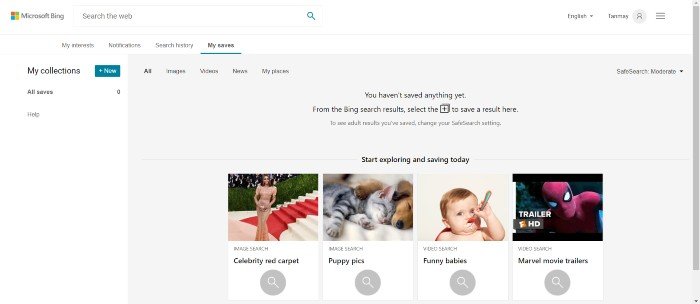
At kunne bogmærke søgeforespørgsler på Bing er en helt ny oplevelse, som ikke mange mennesker er klar over. Bing viser tydeligt en mulighed kaldet My Saves , som giver dig mulighed for at gemme alle søgeresultater ét sted. Når du har gemt dine interesser, vil du støde på søgeforslag om dine foretrukne emner. Når du begynder at bruge Bing 's ' Mine gemmer(My Saves) ' mulighed, vil du måske sige farvel til at gemme bogmærker eller favoritter.
5. Flere muligheder for privatliv
Bing giver dig mulighed for fuldstændigt at deaktivere interessebaseret annoncering fra den anden menu med privatlivsindstillinger. Selvom det er godt forbundet med Windows Skype Xbox og office, har du et klart valg om ikke at bruge din Microsoft- konto. Som bruger har du også fuld kontrol over dit privatliv. I modsætning til Google bruger Microsoft ikke indholdsbaseret målretning, hvor dine e-mails, chats, filer og andre personlige ting ikke spores til annoncering. Hvad mere er, kan du også slette al søgehistorik.
Da vi handler om emnet privatliv, så glem ikke at tjekke vores tidligere artikel om, hvordan Bing er mere privat end Google(how Bing is more private than Google) .
Related posts
Sådan blokerer du Microsoft Bing Search-installation i Office 365
Hvordan Microsoft Bing er mere sikker og privat end Google Søgning
Google vs Bing - Find den rigtige søgemaskine til dig
Søgemaskinealternativer til Google
Sådan deaktiveres Bing-søgningsresultater i startmenuen i Windows 11/10
Sådan rapporteres hævnporno til Microsoft og Bing
Bing-søgetips og tricks til at forbedre søgeoplevelsen
Sådan indstilles en proxyserver i Chrome, Firefox, Edge og Opera
Sådan aktiverer eller deaktiverer du fanesøgningsikonet i Google Chrome
Sådan får du mere end 10 resultater på en enkelt Google-søgeside
Sådan forbinder du Google Kalender til Slack, Zoom og Microsoft Teams
Sådan sletter du YouTube-historik og søgeaktivitet
8 Google Søgetip: Find altid det, du leder efter
Google Drev-downloads virker ikke i Microsoft Edge
Sådan opretter du Bing-søgeresultatsamlinger ved hjælp af funktionen Mine samlinger
Tilbagekald tredjepartsadgang fra Facebook, Google, Microsoft, Twitter
Sådan beskytter du din Google-søgehistorik med adgangskode
Ryd op på Googles søgeresultatside for kun at vise organiske links
Rapporter upassende forudsigelser i Google og YouTube-søgning
Sådan får du vist din Google Maps-søgehistorik
